Android开发者工具包(SDK)的下载与安装方法
一、Android SDK概述
Android开发者工具包(SDK)是一款由谷歌提供的用于开发Android应用程序的软件开发工具包。它包含了丰富的开发工具、库、文档和示例代码,帮助开发者进行Android应用程序的构建和调试。Android SDK支持各种版本的Android操作系统,并提供了一系列的API和工具,用于快速开发高品质的应用程序。
二、Android SDK下载

若要开始Android应用程序的开发,您需先下载并安装Android SDK。以下是下载和安装Android SDK的步骤:
1. 访问官方网站

首先,在您的浏览器中访问Android开发者网站,即https://developer.android.com/studio#downloads。该网站提供了最新版本的Android SDK下载链接。
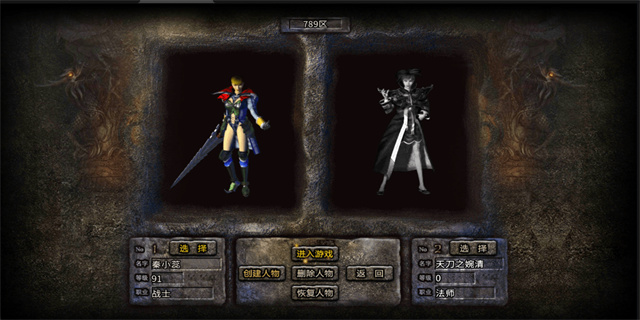
2. 下载Android Studio
Android Studio是官方提供的集成开发环境(IDE),内嵌了Android SDK和其他必要的开发工具。点击网页中的“Download Android Studio”按钮,选择适用于您操作系统的版本,并开始下载安装程序。
3. 运行安装程序
当下载完成后,运行安装程序。按照安装向导的指导,选择Android SDK的安装位置和其他相关组件的安装选项。随着安装过程的进行,Android SDK将被自动安装到您指定的目录中。
4. 配置环境变量
安装完成后,在您的计算机上配置Android SDK的环境变量。在Windows操作系统中,可在系统设置中找到“环境变量”选项,将Android SDK的安装目录添加到“PATH”环境变量中。在Mac OS和Linux系统中,需编辑对应的shell配置文件,添加Android SDK的路径。
三、启动Android SDK Manager
安装Android SDK后,您可启动Android SDK Manager来管理和更新Android SDK的组件和工具。以下是启动Android SDK Manager的方法:
1. 打开Android Studio
安装完成的Android Studio会在桌面上创建一个快捷方式(Windows系统),或者存储在“Applications”文件夹中(Mac OS系统)。双击快捷方式,打开Android Studio。
2. 启动Android SDK Manager
在Android Studio的欢迎界面上,您会看到一个“SDK Manager”按钮。点击该按钮,将启动Android SDK Manager。在SDK Manager中,您可以选择下载和更新Android SDK的不同版本和组件。
3. 下载所需组件
在Android SDK Manager的界面上,您可以看到各种可供下载的Android版本和开发工具。根据您的项目需求,选择需要下载的组件,并点击“Install”按钮开始下载和安装。您可以下载多个组件,如不同的Android版本和相关库。
通过上述步骤,您可以轻松地下载和安装Android SDK,为Android应用程序的开发做好准备。
总而言之,Android SDK是开发Android应用程序所需的基础工具包。通过下载和安装Android SDK,开发者可以获得各种开发工具和API,以及管理Android SDK的管理工具。这为开发者提供了一个快速开发高品质应用程序的平台。
标题:android sdk下载(Android开发者工具包(SDK)的下载与安装方法)
链接:http://www.khdoffice.com/youxibk/18928.html
版权:文章转载自网络,如有侵权,请联系3237157959@qq.com删除!
标签: